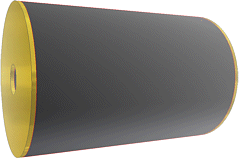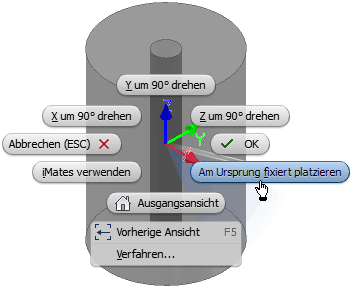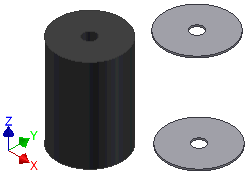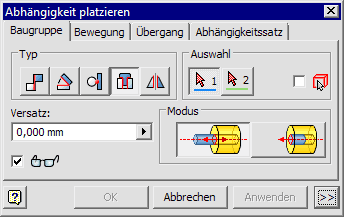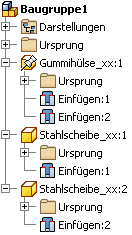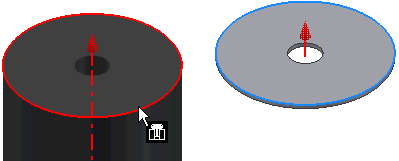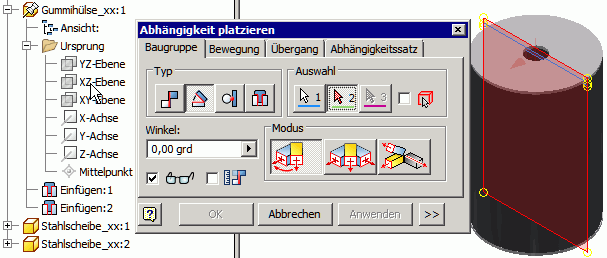Software: FEM - Tutorial - 3D-Mechanik - MP - CAD-Baugruppe Gummipuffer: Unterschied zwischen den Versionen
KKeine Bearbeitungszusammenfassung |
KKeine Bearbeitungszusammenfassung |
||
| (8 dazwischenliegende Versionen von 2 Benutzern werden nicht angezeigt) | |||
| Zeile 1: | Zeile 1: | ||
[[Software:_FEM_-_Tutorial_-_3D-Mechanik|↑]] <div align="center"> [[Software:_FEM_-_Tutorial_-_3D-Mechanik_-_MP_-_CAD-Bauteil_Gummihuelse|←]] [[Software:_FEM_-_Tutorial_-_3D-Mechanik_-_MP_-_Vernetzung_und_Kontaktierung|→]] </div>[[Bild:Software_FEM_-_Tutorial_-_3D-Mechanik_-_gummipuffer_objekt.gif|left]] | [[Software:_FEM_-_Tutorial_-_3D-Mechanik|↑]] <div align="center"> [[Software:_FEM_-_Tutorial_-_3D-Mechanik_-_MP_-_CAD-Bauteil_Gummihuelse|←]] [[Software:_FEM_-_Tutorial_-_3D-Mechanik_-_MP_-_Vernetzung_und_Kontaktierung|→]] </div>[[Bild:Software_FEM_-_Tutorial_-_3D-Mechanik_-_gummipuffer_objekt.gif|left|.]] | ||
''' Gummipuffer (Baugruppe) ''' | ''' Gummipuffer (Baugruppe) '''<br> | ||
Im Sinne eines CAD-Modells handelt es sich um eine Baugruppe. Erst durch den Zusammenbau mehrerer Einzelteile erhält man den gewünschten Gummipuffer. Für die neue Datei benutzen wir die Standard-Vorlage '''''Norm.iam''''' ('''iam'''=Inventor Assembly). Damit gelangt man in die Baugruppen-Umgebung des CAD-Systems, welche das Zusammenfügen der Bauteile zu einer Baugruppe ermöglicht. | |||
[[Bild:Software_FEM_-_Tutorial_-_3D-Mechanik_-_gummihuelse_platzieren.gif|right|.]] | |||
Damit gelangt man in die Baugruppen-Umgebung des CAD-Systems, welche das Zusammenfügen der Bauteile zu einer Baugruppe ermöglicht. | |||
[[Bild:Software_FEM_-_Tutorial_-_3D-Mechanik_-_gummihuelse_platzieren.gif|right]] | |||
'''''Hinweis:''''' Auch beim Zusammenbau der Teile zu einer Baugruppe sollte man grundsätzlich fertigungsorientiert vorgehen! Man muss sich also überlegen, in welcher Reihenfolge die Teile in der Realität zu montieren sind: | '''''Hinweis:''''' Auch beim Zusammenbau der Teile zu einer Baugruppe sollte man grundsätzlich fertigungsorientiert vorgehen! Man muss sich also überlegen, in welcher Reihenfolge die Teile in der Realität zu montieren sind: | ||
* Als erste Komponente platzieren [[Bild:Software_CAD_-_Tutorial_-_button_komponente_platzieren.gif| ]] wir dafür die Gummihülse als Basis-Bauteil, an dem die anderen Bauteile (Stahlscheiben) befestigt werden. | * Als erste Komponente platzieren [[Bild:Software_CAD_-_Tutorial_-_button_komponente_platzieren.gif|.]] wir dafür die Gummihülse als Basis-Bauteil, an dem die anderen Bauteile (Stahlscheiben) befestigt werden.[[Bild:Software_FEM_-_Tutorial_-_3D-Mechanik_-_gummihuelse_fixiert.gif|right|.]] | ||
* Das | * Das Basis-Bauteil muss man '''''Am Ursprung fixiert platzieren''''' ('''Kontextmenü''' über rechte Maustaste). | ||
* | * Dies wird dann mittels "Reißzwecke" im Modellexplorer symbolisiert. | ||
* Danach platzieren wir zwei Stahlscheiben in eine günstige Position in Bezug auf die Gummihülse (entspricht dem "Ablegen" auf dem "Montagetisch" - genaue Lage unkritisch). | * Danach platzieren wir die zwei Stahlscheiben (nur mit '''''OK''''') in eine günstige Position in Bezug auf die Gummihülse (entspricht dem "Ablegen" auf dem "Montagetisch" - genaue Lage unkritisch). | ||
* Der eigentliche Zusammenbau erfolgt durch das Definieren (Platzieren) von geometrischen Abhängigkeiten [[Bild:Software_CAD_-_Tutorial_-_button_abhaengig_machen.gif| ]] zwischen den Bauteilen. Je nach Typ der Abhängigkeit wird dadurch die relative Beweglichkeit zwischen den Teilen eingeschränkt:<div align="center"> [[Bild:Software_FEM_-_Tutorial_-_3D-Mechanik_-_stahlscheiben_platziert.gif| ]] [[Bild:Software_CAD_-_Tutorial_-_Baugruppe_-_Zusammenbau_abhaeng_dialog1.gif| ]] </div> | * Der eigentliche Zusammenbau erfolgt durch das Definieren (Platzieren) von geometrischen Abhängigkeiten [[Bild:Software_CAD_-_Tutorial_-_button_abhaengig_machen.gif|.]] zwischen den Bauteilen. Je nach Typ der Abhängigkeit wird dadurch die relative Beweglichkeit zwischen den Teilen eingeschränkt:<div align="center"> [[Bild:Software_FEM_-_Tutorial_-_3D-Mechanik_-_stahlscheiben_platziert.gif|.]] [[Bild:Software_CAD_-_Tutorial_-_Baugruppe_-_Zusammenbau_abhaeng_dialog1.gif|.]] </div> | ||
[[Bild:Software_FEM_-_Tutorial_-_3D-Mechanik_-_abhaengigkeiten_im_modellexplorer.gif|right]] | [[Bild:Software_FEM_-_Tutorial_-_3D-Mechanik_-_abhaengigkeiten_im_modellexplorer.gif|right|.]] | ||
In unserem Beispiel werden nur rotationssymmetrische Elemente aneinander gefügt. Dafür nutzt man die Abhängigkeit "Einfügen" [[Bild:Software_CAD_-_Tutorial_-_button_abhaengigkeit_einfuegen.gif|baseline]] : | In unserem Beispiel werden nur rotationssymmetrische Elemente aneinander gefügt. Dafür nutzt man die Abhängigkeit "Einfügen" [[Bild:Software_CAD_-_Tutorial_-_button_abhaengigkeit_einfuegen.gif|baseline|.]] : | ||
* An der beiden fluchtend zusammenzufügenden Bauteilflächen sind die Kreise auszuwählen, deren Mittelpunkt-Achsen zur Deckung gebracht werden sollen:<div align="center"> [[Bild:Software_FEM_-_Tutorial_-_3D-Mechanik_-_einfuegen_scheibe.gif| ]] </div> | * An der beiden fluchtend zusammenzufügenden Bauteilflächen sind die Kreise auszuwählen, deren Mittelpunkt-Achsen zur Deckung gebracht werden sollen:<div align="center"> [[Bild:Software_FEM_-_Tutorial_-_3D-Mechanik_-_einfuegen_scheibe.gif|.]] </div> | ||
* Jedes "Einfügen" ist mit '''''Anwenden''''' bzw. '''''OK''''' zu bestätigen. | * Jedes "Einfügen" ist mit '''''Anwenden''''' bzw. '''''OK''''' zu bestätigen. | ||
* Die definierten Zusammenbau-Abhängigkeiten erscheinen als Elemente im Modell-Explorer. | * Die definierten Zusammenbau-Abhängigkeiten erscheinen als Elemente im Modell-Explorer. | ||
| Zeile 19: | Zeile 17: | ||
'''''Wichtig:'''''<br> | '''''Wichtig:'''''<br> | ||
Die Stahlscheiben sind nach dem Einfügen in Bezug auf die Gummihülse noch drehbar: | Die Stahlscheiben sind nach dem Einfügen in Bezug auf die Gummihülse noch drehbar: | ||
* Für die "normale" CAD-Modellierung mit dem Ziel der Erstellung eines Zeichnungssatzes stört dies nicht. Man würde keine Maßnahmen ergreifen, um diese Teile zueinander "verdrehsicher" zu machen.[[Bild:Software_FEM_-_Tutorial_-_3D-Mechanik_-_Winkelabhaengigkeiten_Gummi.gif|right]] | * Für die "normale" CAD-Modellierung mit dem Ziel der Erstellung eines Zeichnungssatzes stört dies nicht. Man würde keine Maßnahmen ergreifen, um diese Teile zueinander "verdrehsicher" zu machen.[[Bild:Software_FEM_-_Tutorial_-_3D-Mechanik_-_Winkelabhaengigkeiten_Gummi.gif|right|.]] | ||
* Möchte man jedoch das CAD-Modell anschließend als Grundlage für ein FEM-Modell nutzen, so besitzt die "Verdrehung" von zylinderförmigen Bauteilen zueinander plötzlich eine entscheidende Bedeutung! | * Möchte man jedoch das CAD-Modell anschließend als Grundlage für ein FEM-Modell nutzen, so besitzt die "Verdrehung" von zylinderförmigen Bauteilen zueinander plötzlich eine entscheidende Bedeutung! | ||
* Nur wenn in der Geometrie des FEM-Modells axial zueinander ausgerichtete Zylinder exakt die gleiche Orientierung besitzen, ergibt sich ein optimaler Übergang zwischen den Teilnetzen der einzelnen | * Nur wenn in der Geometrie des FEM-Modells axial zueinander ausgerichtete Zylinder exakt die gleiche Orientierung besitzen, ergibt sich ein optimaler Übergang zwischen den Teilnetzen der einzelnen Bauteile. | ||
* Wir richten deshalb die XZ-Ebenen der Ursprung-Koordinatensysteme der kontaktierten Zylinder-Bauteile mit der Abhängigkeit Winkel=0° zueinander aus:<div align="center"> [[Bild:Software_FEM_-_Tutorial_-_3D-Mechanik_-_Winkel_zwischen_Zylinderteilen.gif| ]] </div> | * Wir richten deshalb die XZ-Ebenen der Ursprung-Koordinatensysteme der kontaktierten Zylinder-Bauteile mit der Abhängigkeit Winkel=0° zueinander aus:<div align="center"> [[Bild:Software_FEM_-_Tutorial_-_3D-Mechanik_-_Winkel_zwischen_Zylinderteilen.gif|.]] </div> | ||
Wir speichern die Baugruppendatei als '''Gummipuffer_xx.iam''' (mit '''xx'''=Teilnehmer-Nr. '''01'''...'''99'''). | Wir speichern die Baugruppendatei als '''Gummipuffer_xx.iam''' (mit '''xx'''=Teilnehmer-Nr. '''01'''...'''99'''). | ||
<div align="center"> [[Software:_FEM_-_Tutorial_-_3D-Mechanik_-_MP_-_CAD-Bauteil_Gummihuelse|←]] [[Software:_FEM_-_Tutorial_-_3D-Mechanik_-_MP_-_Vernetzung_und_Kontaktierung|→]] </div> | <div align="center"> [[Software:_FEM_-_Tutorial_-_3D-Mechanik_-_MP_-_CAD-Bauteil_Gummihuelse|←]] [[Software:_FEM_-_Tutorial_-_3D-Mechanik_-_MP_-_Vernetzung_und_Kontaktierung|→]] </div> | ||
Aktuelle Version vom 26. Januar 2018, 12:11 Uhr
Gummipuffer (Baugruppe)
Im Sinne eines CAD-Modells handelt es sich um eine Baugruppe. Erst durch den Zusammenbau mehrerer Einzelteile erhält man den gewünschten Gummipuffer. Für die neue Datei benutzen wir die Standard-Vorlage Norm.iam (iam=Inventor Assembly). Damit gelangt man in die Baugruppen-Umgebung des CAD-Systems, welche das Zusammenfügen der Bauteile zu einer Baugruppe ermöglicht.
Hinweis: Auch beim Zusammenbau der Teile zu einer Baugruppe sollte man grundsätzlich fertigungsorientiert vorgehen! Man muss sich also überlegen, in welcher Reihenfolge die Teile in der Realität zu montieren sind:
- Als erste Komponente platzieren
 wir dafür die Gummihülse als Basis-Bauteil, an dem die anderen Bauteile (Stahlscheiben) befestigt werden.
wir dafür die Gummihülse als Basis-Bauteil, an dem die anderen Bauteile (Stahlscheiben) befestigt werden. - Das Basis-Bauteil muss man Am Ursprung fixiert platzieren (Kontextmenü über rechte Maustaste).
- Dies wird dann mittels "Reißzwecke" im Modellexplorer symbolisiert.
- Danach platzieren wir die zwei Stahlscheiben (nur mit OK) in eine günstige Position in Bezug auf die Gummihülse (entspricht dem "Ablegen" auf dem "Montagetisch" - genaue Lage unkritisch).
- Der eigentliche Zusammenbau erfolgt durch das Definieren (Platzieren) von geometrischen Abhängigkeiten
 zwischen den Bauteilen. Je nach Typ der Abhängigkeit wird dadurch die relative Beweglichkeit zwischen den Teilen eingeschränkt:
zwischen den Bauteilen. Je nach Typ der Abhängigkeit wird dadurch die relative Beweglichkeit zwischen den Teilen eingeschränkt:
In unserem Beispiel werden nur rotationssymmetrische Elemente aneinander gefügt. Dafür nutzt man die Abhängigkeit "Einfügen" ![]() :
:
- An der beiden fluchtend zusammenzufügenden Bauteilflächen sind die Kreise auszuwählen, deren Mittelpunkt-Achsen zur Deckung gebracht werden sollen:
- Jedes "Einfügen" ist mit Anwenden bzw. OK zu bestätigen.
- Die definierten Zusammenbau-Abhängigkeiten erscheinen als Elemente im Modell-Explorer.
Wichtig:
Die Stahlscheiben sind nach dem Einfügen in Bezug auf die Gummihülse noch drehbar:
- Für die "normale" CAD-Modellierung mit dem Ziel der Erstellung eines Zeichnungssatzes stört dies nicht. Man würde keine Maßnahmen ergreifen, um diese Teile zueinander "verdrehsicher" zu machen.
- Möchte man jedoch das CAD-Modell anschließend als Grundlage für ein FEM-Modell nutzen, so besitzt die "Verdrehung" von zylinderförmigen Bauteilen zueinander plötzlich eine entscheidende Bedeutung!
- Nur wenn in der Geometrie des FEM-Modells axial zueinander ausgerichtete Zylinder exakt die gleiche Orientierung besitzen, ergibt sich ein optimaler Übergang zwischen den Teilnetzen der einzelnen Bauteile.
- Wir richten deshalb die XZ-Ebenen der Ursprung-Koordinatensysteme der kontaktierten Zylinder-Bauteile mit der Abhängigkeit Winkel=0° zueinander aus:
Wir speichern die Baugruppendatei als Gummipuffer_xx.iam (mit xx=Teilnehmer-Nr. 01...99).